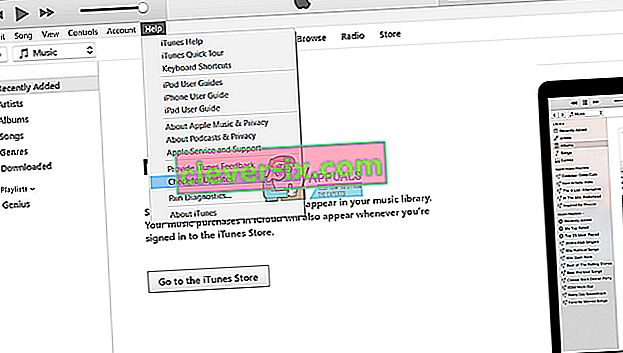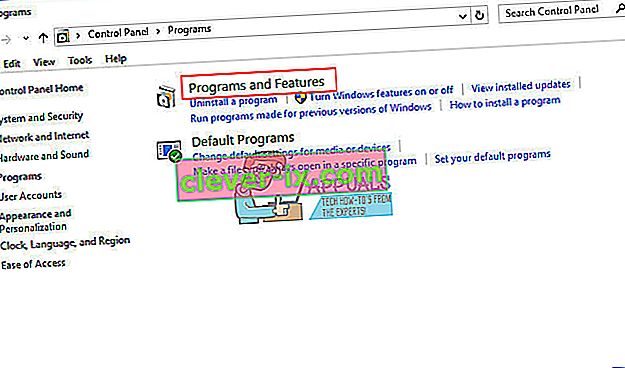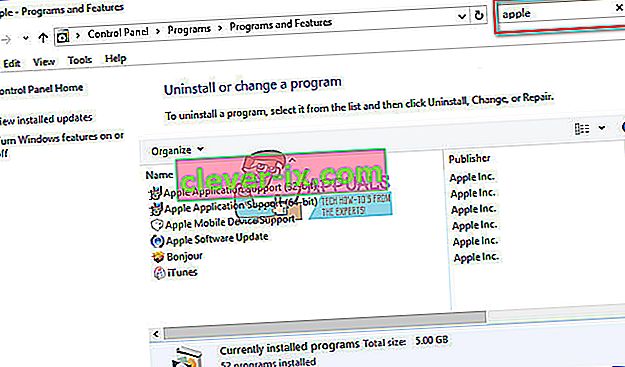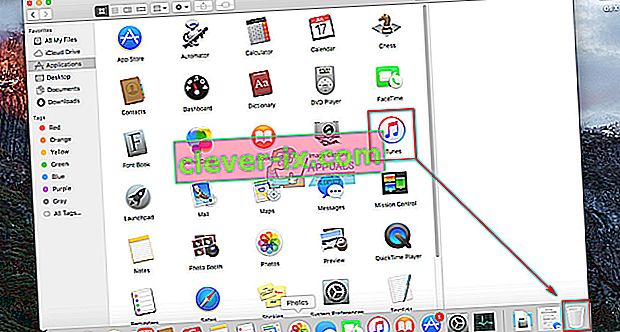Å gjenopprette iDevice er en måte å løse mange problemer med enheten din. Imidlertid kan mange brukere ikke gjenopprette iPhones på grunn av iTunes-feil - "iTunes kunne ikke koble til denne iPhone, verdien mangler." Det mest irriterende her er at denne feilen oppstår selv når brukere som utfører en DFU-gjenoppretting. Her er en brukers klage.
“Jeg har nettopp prøvd å gjenopprette min iPhone slik den var i DFU-modus, og nå får jeg feilen
“ITunes kunne ikke koble til denne iPhone. Verdien mangler. ”
og telefonen sitter fast på eplelogoen.
Noen ideer"
Etter litt undersøkelser fant vi en løsning på dette problemet. Så hvis du har å gjøre med denne feilen, kan du her se hvordan du løser den.
Oppdater iTunes
Flere forskjellige faktorer kan forårsake denne feilen mens du prøver å gjenopprette iDevice. Og å ha utdatert iTunes er den første på dagens liste. Så sjekk iTunes for oppdateringer. Slik gjør du det.
- Åpne iTunes på datamaskinen din, og klikk på Hjelp- fanen .
- Når rullegardinmenyen vises, klikker du på Se etter oppdateringer .
- Vent et par av sekunder , og iTunes vil laste ned og installere den nyeste versjonen om en oppdatering er nødvendig.
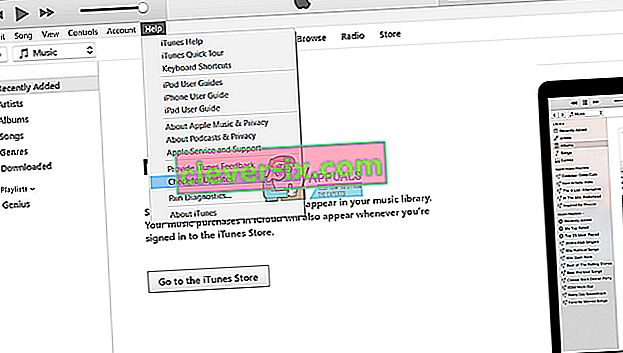
Prøv å utføre gjenopprettingen. Hvis denne metoden ikke fungerte for deg, kan du prøve følgende.
Installer iTunes på nytt
Noen ganger kan iTunes-filer bli ødelagt, og det kan være årsaken til feilen: "iTunes kunne ikke koble til denne iPhone, verdien mangler." En mulig løsning for å fikse de manglende filene er å installere iTunes på nytt. Slik gjør du det.
På Windows-datamaskiner
- Avinstaller iTunes og relaterte komponenter
- Klikk på Start- og gå til kontroll panel .
- Nå, klikk på programmer .
- Velg Programmer og funksjoner .
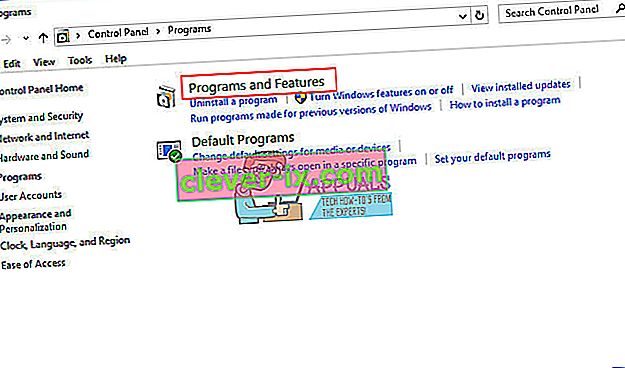
- Avinstaller iTunes og alle relaterte Apple programvarekomponenter .
- iTunes
- Bonjour
- Rask tid
- Apple-programvareoppdatering
- Støtte for mobile enheter
- Apples applikasjonsstøtte
- Eventuelle andre Apple-relaterte programmer
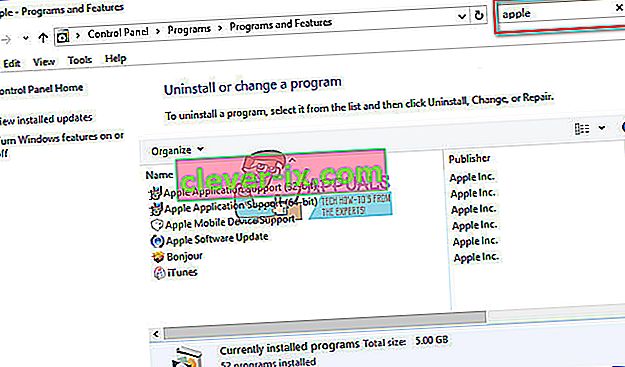
Merk: På noen systemer kan iTunes ha to Apple Application Support-versjoner. Sørg for at du avinstallerer dem begge. For å sjekke om alle relaterte programmer er fjernet eller ikke, kan du bruke søkefeltet. Bare skriv "eple" i det.
- Installer iTunes og relaterte komponenter på nytt
- Etter å avinstallere iTunes fullstendig, start din datamaskin og laste ned den nyeste iTunes -versjonen fra apple.com.
- Åpne den nedlastede filen , og en installasjonsveiviser kommer opp.
- Følg de installasjonsinstruksjonene og gå gjennom de trinnene av Velg plasseringen av iTunes-mappen og godtar vilkårene og betingelsene .
- Når installasjonen er ferdig, klikker du Fullfør, og du har en ny iTunes-app på datamaskinen.
På Mac-datamaskiner
På Mac er datamaskiner iTunes en innebygd app. Dette betyr at det er litt vanskelig å fjerne det fra operativsystemet. Følg imidlertid de neste trinnene, og du vil installere den på nytt uten problemer.
- Avinstaller iTunes
- Åpne de Applications mappen og finne de iTunes
- Klikk den med høyre klikk (eller Comand + klikk), og velg Get Info .”
- Tap på lille lås -ikonet på høyre hjørne av vinduet.
- Skriv inn den administratorpassordet ved behov.
- Klikk på pilen Deling og tillatelser , så åpnes en ny seksjon.
- Klikk på Les & skriv- rettighetene, og velg Alle .

- Nå drar de iTunes -ikonet til papirkurven.
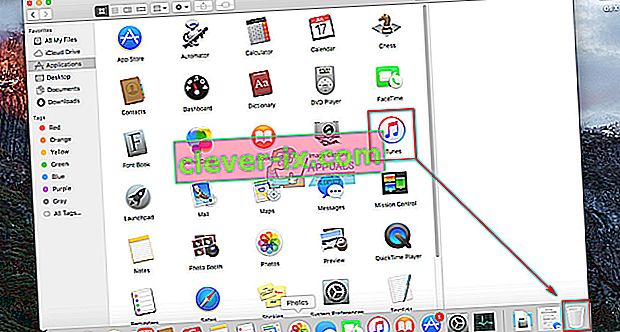
- Installer iTunes på nytt
- Gå til apple.com og last ned den nyeste versjonen av iTunes .
- Åpne den nedlastede filen , og en installasjonsveiviser vil åpne opp .
- Nå følger de installasjonsinstruksjonene til programmet er installert. Dette inkluderer å godta vilkårene for bruk og velge stedet for iTunes-filene.
Når du har installert iTunes på datamaskinen på nytt, kan du prøve å gjenopprette iDevice. Hvis du fortsatt har den samme feilen, kan du prøve følgende metode.
Utfør hard tilbakestilling og gjenopprett iPhone
- Koble den iPhone til en datamaskin ved hjelp av originale USB-kabel.
- Utfør en hard tilbakestilling (tvungen omstart) på iPhone. Hvis du ikke kjenner fremgangsmåten, kan du sjekke delen Tvungen omstart i følgende iPhone-døde artikkel
- Når iTunes-logoen kom opp på iDevice, vil iTunes gi deg to alternativer i en dialogboks. (Oppdater og gjenopprett).
- Klikk på Gjenopprett -knappen , og bekrefte din valg når du blir spurt igjen.
- Hvis dette ikke gjenoppretter enheten, klikker du Avbryt i neste dialogboks.
- Nå, klikk på Gjenopprett alternativ som er i iTunes -programmet vinduet . Det vil igjen be deg om å bekrefte handlingen din.
- Bekreft ditt valg , og gjenopprettingsprosessen skal starte.
Denne metoden er bekreftet av våre lesere og skal også hjelpe deg med å løse feilen "iTunes kunne ikke koble til denne iPhone, verdien mangler" på iDevice.
Avsluttende ord
Så mye komplisert som det ser ut på overflaten, kan mange iDevices problemer løses på mindre enn 5 minutter. Det er tilfelle med dagens utgave. Så hvis du har å gjøre med "iTunes kunne ikke koble til denne iPhone, verdien mangler" på iDevice, anbefaler jeg på det sterkeste å prøve metodene ovenfor. Hvis ingen av de ovennevnte fungerer for deg, kan du gå til nærmeste Apple Store og be dem om en løsning. Ikke glem å fortelle oss om du har løst feilen i kommentarseksjonen nedenfor.